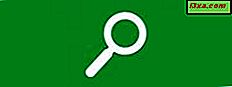I Windows 7 (som med de fleste andre operativsystemer) kan du endre både språket på tastaturet du bruker til å skrive ting og språket i det visuelle grensesnittet. I denne veiledningen vil jeg vise deg hvordan du administrerer tastaturinngangsspråket på systemet ditt. Dette inkluderer: hvordan du legger til eller fjerner et språk, forhåndsviser tastaturoppsettet til et språk, tilpasser språkfeltet og bytter mellom språk.
Slik legger du til eller fjerner et tastaturinngangsspråk
Alle innstillinger relatert til tastaturinngangsspråket er gjort fra vinduet 'Region og språk' . Det finnes flere måter å finne den på. Man ville være å åpne Kontrollpanel og gå til 'Klokke, språk og region' . Der kan du enten klikke på 'Region og språk' og deretter på 'Tastatur og språk' -fanen eller direkte på koblingen 'Endre tastaturer eller andre innskrivningsmetoder' .
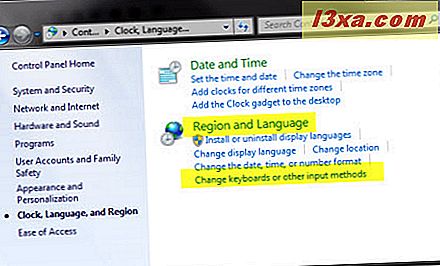
En annen måte er å søke etter "endre tastatur" i søkefeltet Start meny og klikk på søkeresultatet "Endre tastaturer eller andre inngangsmetoder" .
I vinduet 'Region og språk' klikker du på 'Endre tastaturer' -knappen.
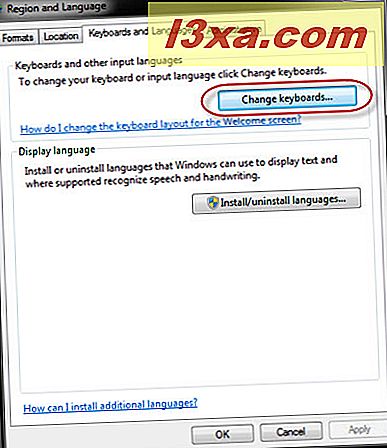
På fanen Generelt i vinduet "Teksttjenester og inngangsspråk" vises listen over installerte innspråkspråk. For å legge til en ny, klikk på Legg til- knappen.
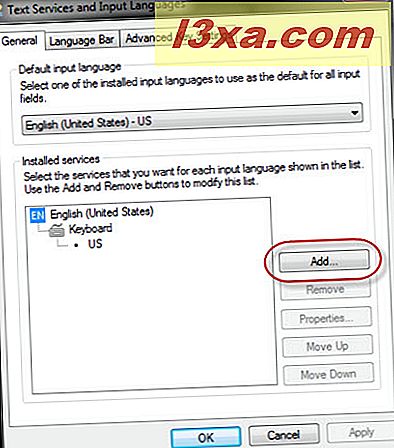
Fra den store listen over tilgjengelige språk, velg de du ønsker. For å se hvordan et bestemt språk ser på tastaturet, velg det og klikk på Forhåndsvis .
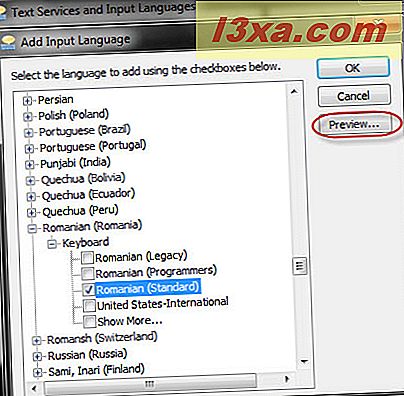
Du vil se på et virtuelt tastatur på skjermen med nøkkelen som er spesifikk for det valgte innspråket. Når du er ferdig, klikk på Lukk .
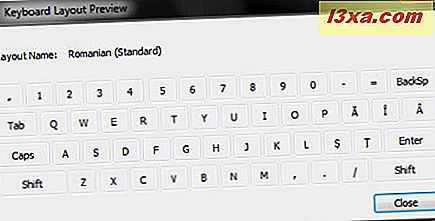
Når du har valgt språkene du vil legge til, klikker du på OK, og du vil bli tatt tilbake til vinduet "Teksttjenester og inngangsspråk" .
Hvis du vil endre rekkefølgen på de installerte innspillene, kan du velge dem med musen og klikke på Flytt opp og Flytt ned- knappene.
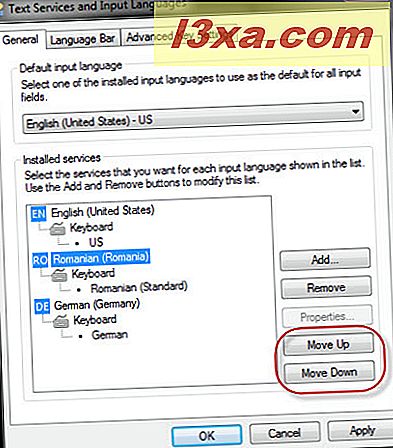
Hvis du vil fjerne et tastaturinngangsspråk, velger du det med musen og klikker på Fjern- knappen.
Tilpass språklinjen
Når du har installert mer enn ett tastaturinngangsspråk, aktiveres språklinjen som standard. For å tilpasse det, klikk på "Språklinje" -fanen i vinduet "Teksttjenester og inngangsspråk" .
I den første delen av vinduet kan du tilpasse posisjonen til linjen.
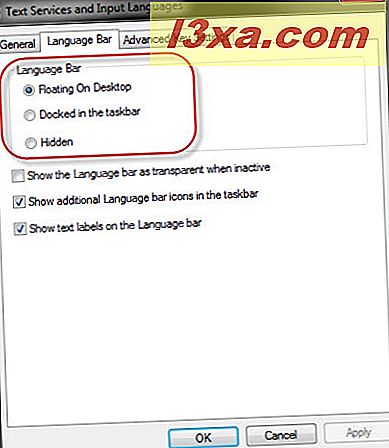
Du kan velge å få det flytende på skrivebordet, docket i oppgavelinjen eller skjult fra visning. Nedenfor finner du et skjermbilde som viser hvordan det ser ut på skrivebordet eller i oppgavelinjen.
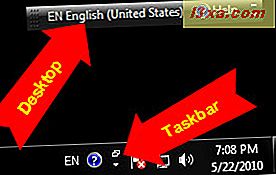
Hvis du velger å ha den skjult, er det åpenbart at du aldri vil se den.
I dette vinduet har du også muligheter for gjennomsiktighet av linjen, antall ikoner og tekstetiketter som vises.
Når du er ferdig med å gjøre innstillingene du ønsker, klikker du på OK .
Endre mellom tastaturinngangsspråk
Hvis du vil bytte mellom tastaturinngangsspråkene, kan du bruke Språkfeltet og velge med musen hvilket språk du ønsker.
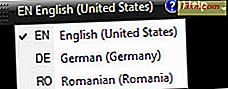
Du kan også bruke hurtigtaster, standard er "Venstre Alt + Skift" .
MERK: En ting du bør huske på er at når du endrer det aktive tastaturinngangsspråket, gjøres dette for programmet som for øyeblikket er åpnet. Hvis du åpner et annet program, er det brukt innspillsspråk som standard, og du må bytte det igjen.
Hvis du vil endre snarveiene for å bytte mellom tastaturinngangsspråk, klikker du på kategorien "Avanserte nøkkelinnstillinger" i vinduet "Teksttjenester og inngangsspråk" . Du vil se der listen over nøkkelsekvenser som er definert for å skifte mellom språk. Hvis du vil endre en, velg den og klikk på 'Change Key Sequence' .
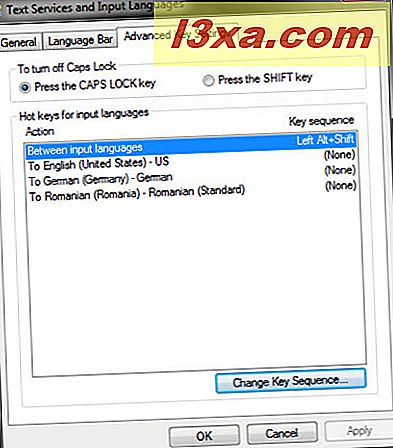
I vinduet 'Change Key Sequence' velger du ønsket kombinasjon og klikker på OK .
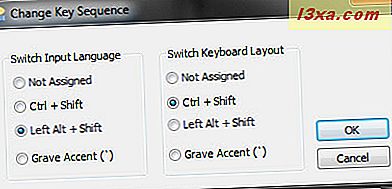
Fra nå av vil den nye kombinasjonen av nøkler være gyldig for å bytte mellom språk.
Konklusjon
Som du kan se, er det ikke veldig vanskelig å administrere tastaturinngangsspråket. Hvis du vil vite mer om dette emnet, ikke nøl med å legge igjen en kommentar eller les artiklene som er anbefalt nedenfor.